Žaisk rinkos klaidą su 20 kodu - kodėl jis atsiranda ir kaip kovoti
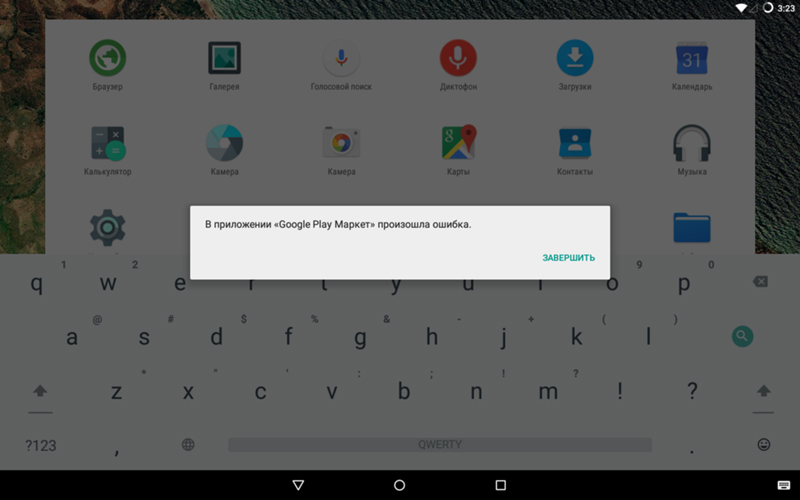
- 1950
- 303
- Eugene Fadel
Įvadas
Gana populiari klaida 20 yra skirtingiems „Play Market“ vartotojams, todėl programos negalima įdiegti numatytame aplanke. Apsvarstykite, kodėl ši problema gali kilti, taip pat susipažinti su jos sprendimo būdais.
Klaidos priežastis 20
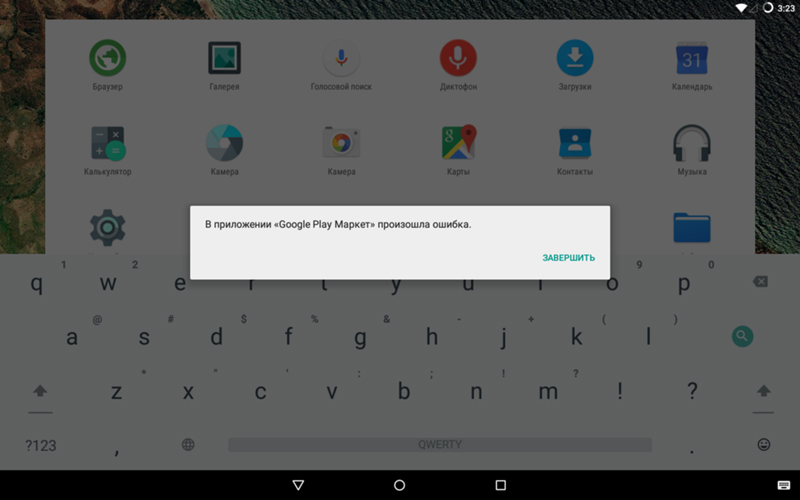
Daugelis „Android“ įrenginių vartotojų dažnai turi problemų su „Google Play App Store“
20 klaida mums sako, kad atsisiunčiant programą buvo tinklo ryšio tinklas, kuris buvo atjungtas, kuriuo jis buvo atjungtas. Šią problemą lemia galimas programinės įrangos konfliktas, ypač tarp nustatytos sistemos ir tų, kuriais ketinate naudoti. Dėl konflikto ryšys yra verčiamas nutraukti. Tai taip pat gali atsirasti naudojant tarpinio serverio serverius ar problemas iš interneto ryšio tiekėjo ar mobiliojo telekomunikacijų operatoriaus pusės.
Sprendimo metodai
Galite išspręsti 20 klaidą skirtingais būdais. Apsvarstykite penkis pagrindinius ir veiksmingiausius.
1 metodas. Perkrauti įrenginį
Paprasčiausias ir iš pirmo žvilgsnio banalus būdas išspręsti žaidimo rinkos klaidą naudojant „Code 20“ gali būti įprastas mobiliojo įrenginio paleidimas. Diegimo metu sistema gali tiesiog užšaldyti arba sistema gali netinkamai veikti dėl kitos programinės įrangos. Iš naujo paleidžiant visus procesus bus sustabdyti, neteisingai veikiančios programos vėl paleidžiamos teisingu režimu, o laikini failai, sukeliantys konfliktus, ištrinami. Daugelyje įprastų perkrovimo situacijų gali pakakti. Jei tai nepadėjo, išbandykite vieną iš šių būdų.
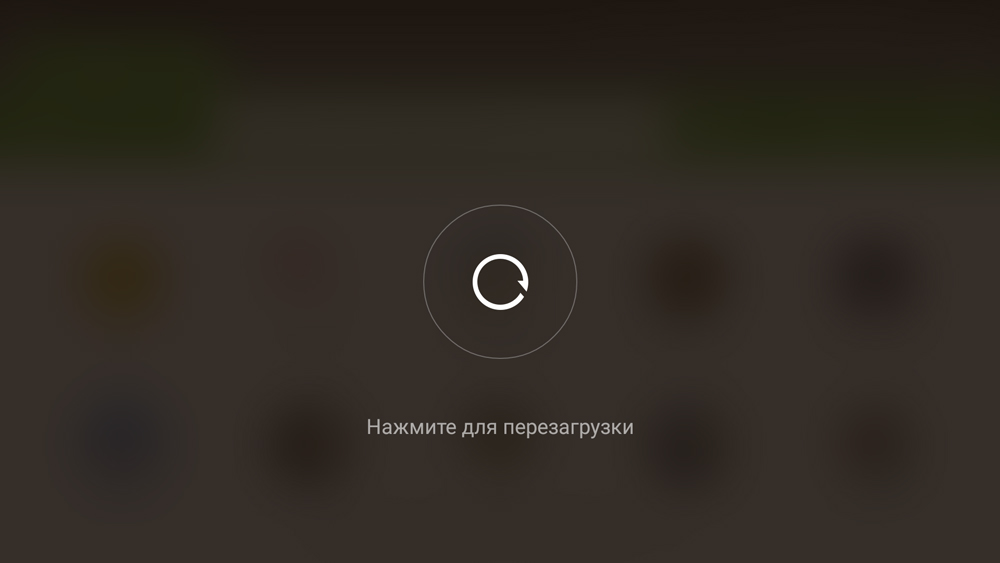
2 metodas. Nustatymų nustatymas ir „Play“ rinkos atnaujinimų pašalinimas
Jei pažvelgsite į imamų priemonių sudėtingumą ir kardinalumą, tada kitas iš eilės yra kliento žaidimų rinkos parametrų iš naujo nustatymas. Norėdami sėkmingai atlikti šią procedūrą, jums reikės:
- Eikite į nustatymus - programos - viskas.
- Raskite tarp visų įdiegtų „Google Play“ rinkos programinės įrangos ir eikite į programų valdymo meniu.
- Paspauskite mygtuką „Nuvalykite duomenis“ ir paleiskite įrenginį iš naujo.
- Įveskite žaidimų rinką ir pabandykite pakartoti programos diegimą ar atnaujinimą.
- Jei dėl tam tikrų priežasčių nustatymų nustatymas iš naujo nepadeda, tuo pačiu metu, kai spustelėjote „Ištrinti duomenis“, spustelėkite „Ištrinti atnaujinimą“, kad grąžintumėte „Play Market“ kliento būklę į originalą, kad atnaujintumėte.
Galbūt dėl to, kad šios programos atnaujinimas yra nustatytas fone, tam tikru momentu, kai to nelaukiate ir toliau naudojate kitą programinę įrangą, galinčią paveikti atnaujinimo procedūrą, failų diegimas bus neteisingai, o tai gali būti susiję klaida su 20 kodu. Ištrynę šiuos failus, galite atsikratyti problemos. Vėliau prijungus, klientas bus atnaujinamas automatiškai.
3 metodas. „Google“ paskyros pašalinimas
Bet kokia informacija apie „Android Girl“, įvedus į „Google“ paskyros paskyrą, pagal numatytąją informaciją sinchronizuoja informaciją su nuotoliniais serveriais. Tai apima kontaktus, pastabas, kalendorių ir daugelį kitų duomenų. Todėl, jei ieškosite tokiu mastu, būtinai pasirūpinkite jums svarbios informacijos atsargine kopija, ypač telefonų knyga. Norėdami sukurti atsarginę duomenų kopiją ir ištrinti paskyrą:
- Įveskite „Nustatymai“ - paskyros - „Google“.
- Spustelėkite mygtuką savo el. Pašto adresu ir pažymėkite reikiamus taškus, kuriuos norite išsaugoti, ir spustelėdami mygtuką Meniu, pasirinkite „Sinchronize“. Po kelių sekundžių bus užpildyta sinchronizacija, ir jūs galite pradėti ištrinti paskyrą.
- Paspauskite mygtuką Meniu ir spustelėkite mygtuką „Ištrinti paskyrą“.
- Perkraukite įrenginį.
- Toliau įveskite apskaitos „Manuid Management“ meniu ir įveskite „Google“ paskyros duomenis.
Praėjus kelioms sekundėms po sinchronizacijos pabaigos.
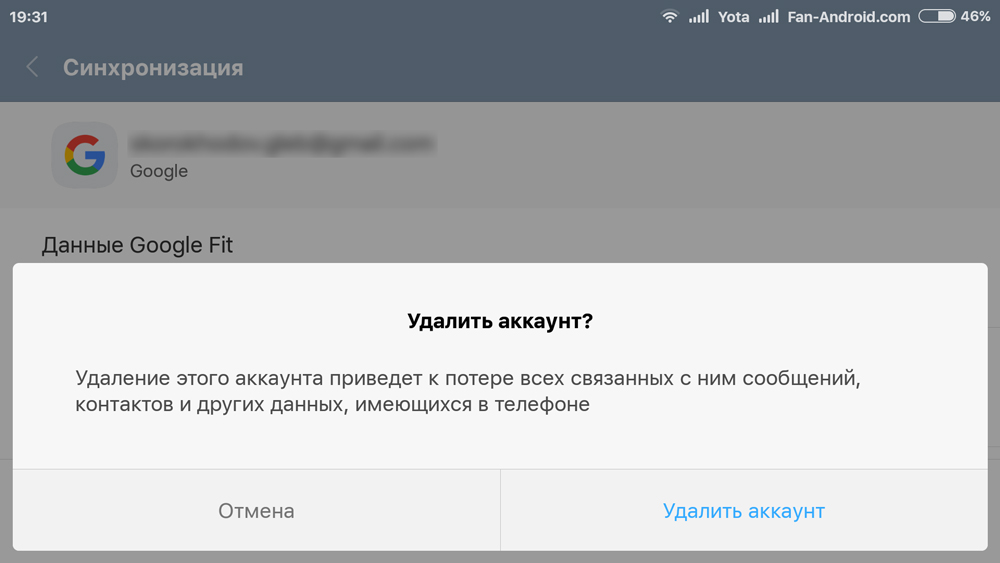
4 metodas. Pagrindiniai failų redagavimas
Pirmiausia sužinokite, kas yra „Hosts“ failas. Tai yra specialus teksto dokumentas, saugomas įrenginio sistemos skyriuje, su kuriuo galite blokuoti prieigą prie nepageidaujamų išteklių. Dažniausiai jis naudojamas įvairiuose reklamos blokatoriuose. Norėdami, kad patys jį pakeistumėte, turėsite gauti teisingą šaknį savo „Android“ mobiliajam įrenginiui. Kaip tai padaryti, galite pažvelgti į specializuotus forumus skyriuje „Savo įrenginio modelis“.
Jei šaknies dešinė. Iš pradžių jame bus „LocalHost 127“.0.0.1. Turite įsitikinti, kad jis nenurodo žaidimų rinkos adreso. Jei nenaudojate jokių reklamos blokatorių, o failo turinys skiriasi nuo pradinio įrašymo, ištrinkite likusią trečiosios partijos informaciją, išsaugokite failo pakeitimus ir būtinai paleiskite įrenginį iš naujo paleisti įrenginį.
5 metodas. Visas visų „Android“ nustatymų nustatymų atstatymas iš naujo
Ekstremaliausiais atvejais galite padėti iš naujo nustatyti visus išmaniojo telefono ar planšetinio kompiuterio įrenginius į gamyklą. Bet kokiu atveju jis padės atsikratyti visų klaidų, tačiau reikia pasirūpinti svarbios informacijos palaikymu, nes visi duomenys sunaikinti.
- Eikite į „Nustatymai“ - Restauravimas ir iš naujo nustatymas - nustatymų nustatymas, po kurio įrenginys automatiškai iš naujo paleidžiamas iš naujo.
- Pakartokite įrenginį.
- Jei sukūrėte duomenų atsarginę kopiją, atkurkite informaciją.
Išvada
Kaip matote, pašalinti žaidimo rinkos klaidą su 20 kodu yra visiškai lengva, jei tikrai laikysitės visų rekomendacijų. Jei turite asmeninės patirties kovojant su šia klaida, siūlome pasidalyti ja komentaruose.
- « Žaisk rinkos klaidą su 24 kodu - kodėl jis atsiranda ir kaip kovoti
- Tinkamas programos įdiegimas „Android“ per kompiuterį »

